Strawberry Music Player は、MP3、FLAC、Ogg Vorbis、AAC など、さまざまなオーディオ形式をサポートする高品質のオープンソース音楽プレーヤーおよび音楽コレクションオーガナイザーです。Tidal や Qobuz などのストリーミング サービスのサポート、カバー アートやメタデータを取得して忠実度の高いオーディオ再生を実現する堅牢な音楽ライブラリ管理、内蔵イコライザーなどの高度な機能を備えています。さらに、Strawberry は高度なタグ付けをサポートし、音楽コレクションを効率的に整理するため、オーディオ愛好家や一般のリスナーにとって素晴らしい選択肢となっています。
Fedora 40 または 39 に Strawberry Music Player をインストールするには、主に 2 つの方法があります。Fedora AppStream を使用して簡単にインストールする方法と、より柔軟で最新のセットアップのために Flatpak と Flathub を選択する方法です。このガイドでは、両方のインストール方法について説明します。
方法 1: Fedora Linux Appstream 経由で Strawberry をインストールする
Strawberry をインストールする前に Fedora Linux を更新する
Strawberry または新しいソフトウェアをインストールする前に、Fedora Linux システムを最新の状態に保つことが重要です。定期的な更新により、必要な依存関係がすべて整い、インストール中の互換性の問題を防ぐことができます。
Fedora Linux システムを更新するには、ターミナル ウィンドウを開いて次のコマンドを実行します。
sudo dnf upgrade --refreshこのコマンドはリポジトリ キャッシュを更新し、インストールされているすべてのパッケージを最新バージョンにアップグレードして、システムが次のステップに備えられるようにします。
DNFコマンドでStrawberryをインストールする
システムが最新になったら、Strawberry のインストールに進むことができます。DNF パッケージ マネージャーは、Fedora ユーザーにとって最も便利で推奨される方法です。
DNF パッケージ マネージャーを使用して Strawberry をインストールするには、ターミナルで次のコマンドを入力します。
sudo dnf install strawberryこのコマンドは、Fedora リポジトリから Strawberry を取得し、システムにインストールします。DNF パッケージ マネージャーは必要な依存関係をすべて処理するため、インストール プロセスがスムーズかつ効率的になります。
方法2: FlatpakとFlathub経由でStrawberryをインストールする
DNF パッケージ マネージャーを使用するほかに、Flatpak と Flathub を使用して Strawberry を Fedora Linux システムにインストールすることもできます。Flatpak は、ソフトウェアの最新バージョンを常に提供する代替パッケージ マネージャーです。Fedora や同様のディストリビューションは一般に最新のパッケージを提供することに重点を置いていますが、ユーザーの好みによっては Flatpak を使用すると便利な場合があります。
Strawberry の Flathub リポジトリを有効にする
Flatpak を使用して Strawberry をインストールする前に、Strawberry を含む多くのアプリケーションをホストする Flathub リポジトリを有効にする必要があります。Flathub を有効にするには、ターミナル ウィンドウを開いて次のコマンドを実行します。
sudo flatpak remote-add --if-not-exists flathub https://flathub.org/repo/flathub.flatpakrepoこのコマンドは、まだ存在しない場合は Flathub リポジトリをシステムに追加し、提供される広範なアプリケーションへのアクセスを保証します。
FlatpakコマンドでStrawberryをインストールする
Flathub リポジトリを有効にすると、Flatpak パッケージ マネージャーを使用して Strawberry をインストールできます。ターミナルで次のコマンドを入力します。
flatpak install flathub org.strawberrymusicplayer.Strawberry -y注記: 「エラー: リモート flathub からサマリーをロードできません: 無効なリモート 'flathub' からサマリーを取得できません」のようなエラーが発生した場合は、次のコマンドを使用して Flathub リポジトリを有効にすることでこの問題を解決できます。
flatpak remote-modify --enable flathub上記のコマンドを実行した後、再度Strawberryをインストールしてみてください。 flatpak install 前述のコマンド。
ストロベリーミュージックプレーヤーを起動
Fedora ベースのシステムに Strawberry を正常にインストールしたら、アプリケーションを起動して、音楽管理のための強力な機能を使い始めましょう。DNF パッケージ マネージャーを使用してインストールしたか、Flatpak を使用してインストールしたかに応じて、Strawberry を起動する主な方法は 2 つあります。
Strawberry を起動する CLI メソッド
DNF パッケージ マネージャーを使用して Strawberry をインストールした場合、アプリケーションの起動は、ターミナルで次のコマンドを入力するだけで簡単に行えます。
strawberryFlatpak を使用して Strawberry をインストールした場合は、アプリケーションを起動するために別のコマンドを使用する必要があります。ターミナルで、次のコマンドを入力します。
flatpak run org.strawberrymusicplayer.StrawberryStrawberryを起動するGUIメソッド
ほとんどの場合、ユーザーはターミナル コマンドを使用するよりも、デスクトップ環境から直接アプリケーションを起動することを好みます。デスクトップから Strawberry を開くには、次の手順に従います。
- 画面の左上隅にある「アクティビティ」をクリックします。
- アクティビティ メニューの下部にある [アプリケーションを表示] をクリックします。
- 検索バーで「Strawberry」を検索するか、インストールされているアプリケーションのリストをスクロールして見つけます。
- アプリケーションを起動するには、イチゴのアイコンをクリックします。
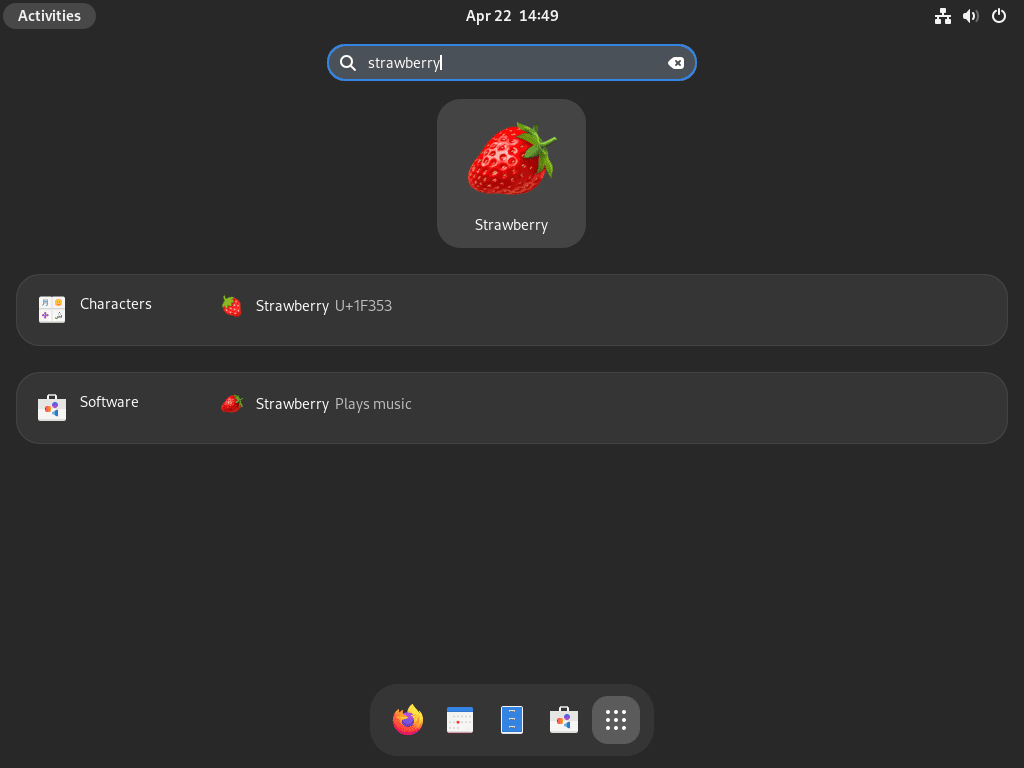

追加のストロベリーコマンド
ストロベリーを更新
Strawberry のインストールを最新の状態に保つには、定期的な更新が不可欠です。選択したインストール方法に応じて、さまざまなコマンドを使用してソフトウェアと関連するシステム パッケージを更新します。
以下では、最初に使用したインストール方法に一致するコマンドを使用します。
ストロベリーのDNF更新方法
sudo dnf update --refreshStrawberry の Flatpak アップデート方法
flatpak updateイチゴを削除
システム上で Strawberry が不要になり、削除したい場合は、元のインストール方法に基づいて次のコマンドを使用できます。
繰り返しになりますが、アップデートに関する前のセクションと同様に、ソフトウェアを削除するために最初に使用したインストール方法に一致するコマンドを使用します。
イチゴのDNF除去方法
sudo dnf remove strawberryイチゴのフラットパック除去方法
flatpak uninstall --delete-data com.strawberrymusicplayer.Strawberry -y結論
Strawberry Music Player を Fedora システムに正常にインストールすると、豊かで整理された音楽鑑賞体験を楽しむことができます。最新の機能と改善点を活用するには、定期的に更新を確認してください。膨大な音楽コレクションの管理、高品質のオーディオ再生の楽しみ、お気に入りのサービスからのストリーミングなど、Strawberry Music Player は、ユーザーのニーズに合わせた多用途で楽しい音楽体験を提供します。

